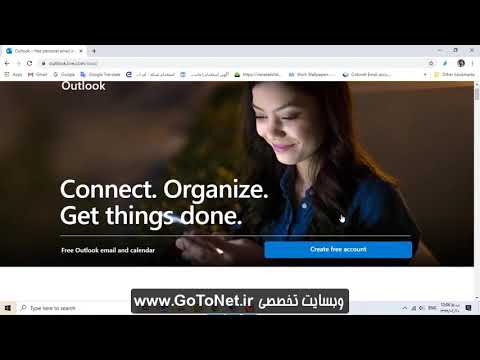رایانه شخصی عملاً به هیچگونه نگهداری و تعمیراتی نیاز ندارد ، با این وجود حداقل اقدامات لازم وجود دارد که در هیچ موردی نباید نادیده گرفته شود. تمام اقدامات لازم را می توان توسط هر کاربر به طور مستقل و بدون کمک متخصص انجام داد. پیروی از این قوانین ساده ، رایانه شما را برای مدت طولانی در نظم نگه می دارد.

دستورالعمل ها
مرحله 1
رایانه همیشه باید تمیز باشد. مقدار زیاد گرد و غبار در داخل کامپیوتر و قطعات آن باعث گرم شدن بیش از حد رایانه می شود. به نوبه خود ، گرم شدن بیش از حد یا باعث ایجاد سیستم امنیتی و خاموش شدن سیستم می شود (راه اندازی مجدد مداوم) ، یا کاهش محسوس رایانه را به همراه خواهد داشت. راحت است که گرد و غبار قطعات کامپیوتر را با یک برس معمولی پاک کنید (لازم است که موها نریزند) و با جارو برقی مکمل شوید. پس از همه ، اگر شما فقط گرد و غبار قطعه را مسواک بزنید ، آن پایین می افتد و در واحد سیستم باقی می ماند.
گام 2
مطمئن باشید علاوه بر اجزای سازنده خود رایانه ، کولرها را گردگیری کرده و بخاری ها را تمیز کنید. رادیاتور مسدود شده توسط گرد و غبار قادر به حذف مقدار گرمای مورد نیاز نخواهد بود.
مرحله 3
کولرها را به صورت دوره ای عوض کنید. اکثر کولرهای مدرن قادر به کار طولانی مدت هستند و بسیار قابل اعتماد هستند ، اما دیر یا زود آنها نیز شروع به ایجاد سر و صدای زیادی می کنند و سیستم را خنک می کنند.
مرحله 4
با استفاده از برنامه هایی مانند RegCleaner مرتباً رجیستری ویندوز را تمیز کنید. مقدار زیادی نرم افزار رایگان وجود دارد که می تواند این مشکل را برطرف کند. یکی را که دوست دارید انتخاب کنید. تعداد زیاد خطاها در رجیستری سیستم و کلیدهای گمشده منجر به کند شدن کل سیستم می شود.
مرحله 5
پرونده های حافظه پنهان و موقت را حذف کنید. آنها علاوه بر فضای دیسک غیرضروری ، منابع سیستم را نیز می گیرند. هرچه این ناخواسته سیستم روی رایانه شما بیشتر باشد ، سرعت سیستم کندتر می شود. تعداد زیادی از برنامه های رایگان نیز به شما در این امر کمک می کنند.
مرحله 6
فایروال و آنتی ویروس نصب کنید و به طور مرتب اسکن سیستم را انجام دهید. وجود بدافزار نه تنها برای ایمنی داده های مهم شما (به عنوان مثال رمزهای عبور بانکی) خطرناک است ، بلکه منابع سیستم را نیز می خورد. به همین دلیل ، کامپیوتر ممکن است از ابتدا کند شود. برای یک تست رایگان ، ما توصیه می کنیم از DrWeb CureIt و کنترل فایروال استفاده کنید.